随着科技的不断进步,孕妇和胎儿保健服务在现代社会中变得越来越重要。UCBaby作为一家知名品牌,在这个领域中扮演着重要的角色。本文将介绍UCBaby品...
2025-08-02 154 ???????
随着技术的不断发展,电脑设置U盘启动装系统已经成为一种常见的方式。相比传统的光盘安装方式,使用U盘能够更加快速、简便地完成操作系统的安装。本文将详细介绍电脑设置U盘启动装系统的步骤和注意事项,帮助读者轻松完成此项任务。

准备一个可用的U盘
我们需要准备一个容量足够大的U盘,推荐使用8GB以上的存储空间,确保能够容纳所需的操作系统安装文件。
下载合适的操作系统镜像文件
在选择并下载适合的操作系统镜像文件之前,需确定自己需要安装的操作系统版本。许多官方网站提供免费下载的镜像文件,如Windows官网、Ubuntu官网等。
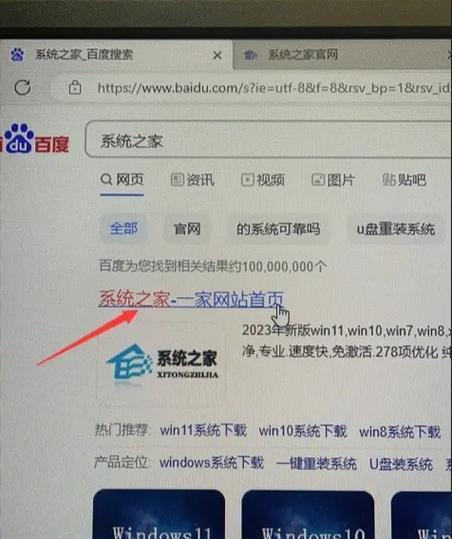
格式化U盘并创建可引导分区
在进行U盘格式化之前,建议先备份U盘中的重要数据。打开电脑资源管理器,右键点击U盘,选择“格式化”,确保文件系统选择为“FAT32”,进行格式化操作。
制作U盘引导盘
为了使U盘能够启动安装操作系统,我们需要制作U盘引导盘。可使用第三方软件如Rufus、UltraISO等,打开软件后按照指引选择所需的操作系统镜像文件,并将其写入U盘。
设置电脑启动顺序
在电脑重新启动之前,我们需要设置电脑的启动顺序。通常,按下电脑开机键后进入BIOS设置界面,找到“Boot”或“启动顺序”选项,并将U盘置于首位。
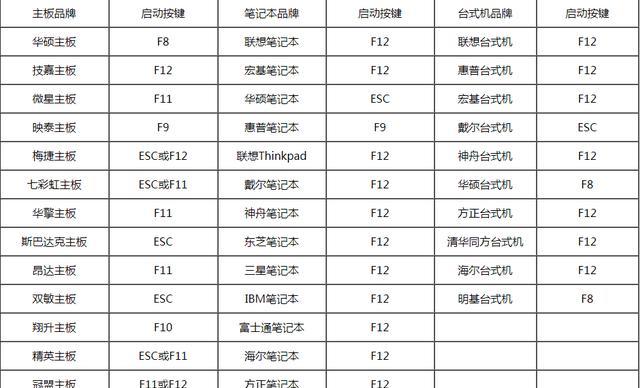
重启电脑并进入U盘引导界面
保存BIOS设置后,重启电脑即可进入U盘引导界面。此时,会显示U盘中的引导程序,按照提示选择安装操作系统的方式。
开始安装操作系统
在进入U盘引导界面后,按照操作系统安装界面的提示,进行相关设置和确认操作。根据不同的操作系统版本,界面可能会有所差异。
等待操作系统安装完成
一旦开始安装操作系统后,需要耐心等待安装过程完成。时间长短取决于操作系统的版本和计算机性能。
重启电脑并进入新安装的系统
安装完成后,电脑会自动重启。此时,我们需要在启动时再次进入BIOS设置界面,并将电脑的启动顺序恢复为原来的设置。
进行系统设置和更新
进入新安装的系统后,我们需要根据个人需求进行一些系统设置,如语言、时区等,并及时进行系统更新以获取最新的功能和修复程序。
备份U盘中的安装文件
在完成操作系统的安装后,建议将U盘中的安装文件备份到其他存储设备中。这样既能释放U盘空间,又能保留安装文件供日后使用。
注意U盘的安全使用
由于U盘内含有操作系统镜像文件,因此需妥善保管U盘,避免外界恶意篡改。同时,不要轻易插拔U盘,以免数据丢失或损坏。
解决常见问题及故障排除
在进行U盘启动装系统的过程中,可能会遇到一些问题和故障。建议查询相关故障排除文档或咨询专业技术人员以解决问题。
多次尝试及不断学习
初次使用U盘启动装系统可能会遇到一些挫折,但不要气馁。多次尝试并不断学习,掌握了解决问题的方法后,操作会变得更加得心应手。
通过以上的步骤,我们可以快速、简便地使用U盘启动装系统。这一方法不仅提高了安装速度,还能减少光盘资源的浪费。在操作过程中,务必注意数据备份和U盘的安全使用,以确保操作的顺利进行。
标签: ???????
相关文章

随着科技的不断进步,孕妇和胎儿保健服务在现代社会中变得越来越重要。UCBaby作为一家知名品牌,在这个领域中扮演着重要的角色。本文将介绍UCBaby品...
2025-08-02 154 ???????

作为一款备受喜爱的手机品牌,VivoX5在性能和外观上都深受用户的欢迎。然而,长时间使用后,电池寿命可能会逐渐下降,导致续航能力变差。为了让你的Viv...
2025-08-02 169 ???????

在计算机领域,处理器是计算机系统的核心组件之一。AMDR7350作为一款性能卓越的处理器,具备着先进的技术特点和出色的性能表现。本文将从不同的角度探讨...
2025-08-01 160 ???????

作为一款广受欢迎的手机游戏,《王者荣耀》已经成为了许多人闲暇时的首选娱乐项目。而在众多手机品牌中,OPPOR11以其出色的性能和优质的显示效果,成为了...
2025-08-01 143 ???????

作为一款智能手机,OPPON1T在功能和性能方面都有着卓越的表现。从其强大的摄像功能到流畅的操作系统,OPPON1T为用户提供了全面的使用体验。...
2025-08-01 161 ???????

在现代社会中,数字技术的快速发展让人们对传统的纸笔方式产生了新的期待。BambooSpark数字笔记本以其便捷的创作方式和出色的数字化功能而备受瞩目。...
2025-07-31 169 ???????
最新评论